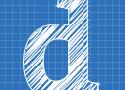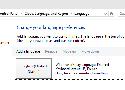578 liens privés
Hé bien je la garde cette astuce :
Avec Windows (10 et + ?), on peut accéder à l'historique de son presse-papiers avec les touches [Win]+[V] (pas [Ctrl], mais bien[Windows]).
Assez pratique quand on doit par exemple complètement au hasard, mettre à jour dans plusieurs cellules d'une ligne multipliées plusieurs fois dans un tableau Excel avec des informations redondantes.
Tout va bien, nous sommes en 2024 ; et nous vivons avec les contraintes de Windows 95 è_é
Voici ce dont j'ai généralement besoin :
- suite Office « classique »
- Obsidian — éventuellement avec l’extension sync à 4$/m.
- Sleek
- DocFetcher
- Notepad++
- SumatraPDF
- utilitaire de clavier français étendu
fr-oss - Greenshot
- 7-Zip
- Meld
- PowerToys
WindowTop
Le contexte est un travail basique, non spécifique à un métier. Certains outils peuvent nécessiter des droits administrateurs pour être installés. Je ne note pas issu la configuration ou bien les plugins/extensions qui pourraient être utiles.
Peuvent être éventuellement être ajoutés 3 logiciels :
- VLC
- LibreOffice
- et son extension Grammalecte
Edition 2024-06-05 : ajout de WindowTop
Edition 2024-07-02 : remplacement de WindowTop par PowerToys ; ajout extension Obsidian
Outlook permet de répondre à un message avec une invitation de réunion. C’est assez pratique quand un sujet particulier poppe à partir d’échanges et que cela doit être traité de manière synchrone avec plusieurs personnes.
Il y a une autre fonction que je cherchais depuis longtemps : c’est répondre à une réunion par une autre réunion. C’est particulièrement intéressant quand on a des réunions ponctuelles que l’on doit prolonger à une autre date. Il existe les réunions selon un rythme fixe (hebdomadaire, quinzomadaire, mensuelle, …) ; mais parfois le rythme n’est pas connu à l’avance.
C’est particulièrement intéressant justement sur les sujets particuliers qui poppent. Alors quand un CR est rédigé ma méthode dans ce cas est : « répondre à tous » à partir de la réunion, envoyer le CR, puis « répondre avec une réunion » à partir du message du CR. (En plus cela permet de garder tout l’historique : si on a fait cela de manière rigoureuse, seul le dernier CR est à archiver.)
Mais parfois il n’y a pas de CR. MAIS j’ai trouvé 💡! une solution :-)
- À partir de la réunion, faire un « répondre à tous »,
- Enregistrer le message vide en tant que brouillon (puis fermer la fenêtre d’édition du message),
- Dans le dossier du brouillon (ce n’est pas possible à partir de la fenêtre du message), faire un « répondre avec une réunion »,
- « ET PAF! ça fait des Chocapic! »
Cette astuce est intéressante à 3 points de vue :
- c’est pratique, plutôt que créer une réunion ex nihilo
- cela permet de se passer de recopier la liste des destinataires, car le copier-coller pour cela n’est pas toujours aisé, pour ne pas dire est laborieux
- l’historique est gardé, notamment l’avancement du traitement des ordres du jour.
Marre de ne rien pouvoir faire sur votre PC pro administré bloqué ?
Avec ce logiciel, cela permet d’avoir Python en portable sur l’ordinateur afin de contourner les contrôles.
Cela permet par exemple de lancer un tranquille pip install pter afin de gérer ses tâches selon la méthode todo.txt !
C’est pratique ça, et sans installation
Il y a un réglage pour Edge Chromium qui permet d'avoir tous les onglets et donc les sites en mode sombre
Ouvrir un Onglet
Taper edge://flags
Dans Indicateur de Recherche taper dark
dans le menu Force Dark Mode for Web Contents passez sur Enabled
Apparemment ce logiciel m’a été utile à une époque fort fort lointaine ; mais vu que la dernière màj date de 2022, on peut espérer que « ça fait le taff ».
Download Spreadsheet Compare for free. Performs a cell-by-cell comparison of Excel Worksheets. Spreadsheet Compare (Excel compare) is a Microsoft Excel Add-In, written in VBA, that performs a cell-by-cell comparison of Worksheets within the same or different Workbooks. Requires Excel 2000 or later.
Je cherchais un moyen d'ajouter des émojis dans Obsidian et je découvre une astuce pour Windows pour le faire partout :
Exactly works in Windows 10. To insert an Emoji, click win+"."
Sur clavier azerty cela correspond à un [Win]+[;] mais cela marche également !
Et pour mon besoin initial, c'est évidemment possible : via une extension tierce on peut associer un raccourci clavier à cela.
Nota bene : je kiffe bien bien cet éditeur de texte.
Il m'y manque seulement l'export en html pour que cela soit parfait (ce qui est pourtant la fonctionnalité de base du markdown) ; mais je le garde quand même.
Màj_2022-11-25 :
- Hé bien le problème est (partiellement) résolu, il existe un plugin aussi pour cela. On peut mettre associer un raccourci clavier.
- Tiens d'ailleurs en parlant de raccourci, y'en a un que j'aime bien (issu des habitudes de Notepad++) : c'est pouvoir déplacer une ligne vers le haut ou vers le bas. Hé bien c'est possible de configurer cela aussi ! :-D
- Aussi, quand je dis "partiellement" résolu, la raison est la non-prise en compte des tableaux. Mais pour cela je passe en vue aperçu, je copie le tableau, je le colle dans Notepad++ (il y aura des tabulations entre chaque cellule), je copie à nouveau, pour coller dans Excel et j'applique une petite mise-en-forme rapide avant un ultime copier-coller dans mon document destination.
- Enfin, j'ai rapidement échangé le module complémentaire dont je parlais initialement par un autre qui suggère les emoji directement en commençant à taper, par exemple
:smilpour avoir celui correspondant à:smiley:😃
Je suis un boulet !
Je cherche depuis plusieurs minutes comment inverser les touches fonction Fn et les Fx : ma touche F11 qui me permet de passer en plein écran pour de nombreuses applications est affecté au « mode avion » (coupant le WiFi). Autant c'est pratique pour gérer la luminosité et le son d'accéder aux fonctions ; autant devoir utiliser une combinaison de toucher pour cela, et F2 (renommer des fichiers) ou F5 (actualiser une page), est contraignant.
Et en fait, cela ne se gère pas dans le système d'exploitation, mais directement au clavier en appuyant sur [Fn]+[Ver Fn]. “facepalm”
Je me cherche une éditeur markdown pour mon PC Windows au taff. Marre de Notepad++ avec son afficheur moisi.
Typora est payant, et en cherchant des alternatives, je suis tombé sur Obsidian dont je suis très satisfait.
J'ai résolu mon problème d'il y a un an. Surprenant qu'il soit passé sous mes radars puisqu'en plus il est présent sur de nombreuses plateformes. /!\ ce n'est pas libre.
Rien à voir avec le sujet, mais je ne l'avais pas ce raccourci clavier dans Windows : [Alt]+[Esc] pour basculer entre les fenêtres mais sans le menu qui apparaît au milieu de l'écran avec un [Alt]+[Tab]
- abcmap
- ditto
- docfetcher
- foobar2000
- fossil
- hostwirter
- jpdftweark
- nextcloud
- pdfsam
- plantuml
- processexplorer
- pspad
- q-dir
- rufus
- sumatrapdf
- testdisk
- veracrypt
- winmerge
- wxhexeditor
- 7zip
- astrogrep
- bepo
- ccleaner
- deskpins
- filezilla
- flux
- geany
- gimp
- git
- googleearth
- gpxsee
- graphviz
- greenshot
- gtkhask
- java
- josm
- libreoffice
- liliusbcreator
- marble
- marktext
- meld
- ninite
- nomacs
- notepad++
- pdfcreator
- pidgin
- posterazor
- putty
- qbitorrent
- qtodotxt
- R
- redshift
- reqflow
- rufus
- silverlight
- skype
- slack
- sqlitedatabasebrowser
- teams
- unetbootin
- vlc
- waterfox
- webex
- windirstat
- winpcap
- winscp
- wireshark
- xnview
- xournal
- yapa
- yed
- youtube-dl
Ça c'est bien vrai ! Au perso j'utilise un Ubuntu ou équivalent depuis… 13 ans ? au perso cela fait peut-être 1 an, dans un contexte où personne ne se pose la question dans un cadre de « bureautique ». J'ai toujours un Dual Boot pour utiliser Word dans certains contexte ; mais pour le reste Windows ne me sert plus !
Reprise, traduction et commentaire de l'article
- Première impression : en effet, l'interface n'est pas homogène du tout et conserve des reliquats d'il y a 20 ans…
- On ne peut rien personnaliser : sur Ubuntu il est possible par exemple d'utiliser une police pour dyslexique sur l'ensemble des fenêtres…
- Les logiciels ne sont pas inter-connectables
- Les chemins stupidement long et incohérent : y'a encore besoin d'avoir un
C:/?! Certes l'arborescence linuxienne n'est pas triviale, mais a du sens. - Variables d'environnements : /
- L'installation de logiciels : quelle plaie ! Même avec Ninite ou Chocolatey ce n'est pas aussi simple que du côte pingouin.
- Le terminal : /
- La récupération des paramètres au redémarrage : c'est pratique qu'Ubuntu (ou Mate) mémorise la position des fenêtres, dans les différents bureaux virtuels, parmi les écrans.
- Les bureaux virtuels : une fois que l'on y a goûté, c'est difficile de faire machine arrière.
- Les fenêtres sont toutes déplacées vers le moniteur principal après la mise en veille/arrêt : ah bah c'est ce que je disais avant …
- Pas de coller par clic-molette ; SSH : /
- Raccourcis clavier : clairement un point pour Buntu-world !
J'ajoute deux points que j'apprécie dans l'interface ubuntienne : pouvoir déplacer et redimensionner les fenêtres avec un [Alt]+(clic souris — droit ou gauche) ; que la fenêtre sous le curseur de la souris prenne automatiquement le focus.
Tout va bien. La police d'écriture par défaut chez Microsoft me semble n'être pas utilisable ailleurs que sur Windows…
Selon la FAQ, je ne peux pas l'utiliser. Et quand je cherche sur la page des fonts disponibles par version de système d'exploitation, je ne trouve aucun lien de téléchargement :-(
Raaaaaah © cette astuce alambiquée avec Outlook :
- On veut télécharger un message.
- Pour cela, on crée un nouveau message ;
- Que l'on ouvre dans une nouvelle fenêtre ;
- À partir de la liste des messages, on glisse celui qui nous intéresse dans la fenêtre nouvellement ouverte ;
- Le message intéressant se trouve importer en pièce-jointe, objet que l'on peut donc télécharger.
J'aimais bien l'idée : on a une alternative à Ninite.
Sauf que :
Chocolatiers'appuie surChocolatey, on a donc une forte dépendance ; alors queNiniteest sensé nous faciliter la vie vis-à-vis des dépendances que l'on peut avoir sur les logiciels de son ordinateur.- J'ai tout de même donné sa chance pour voir tester la mise-à-jour Notepad++ et cela ma donné le code ci-dessous à exécuter. Sauf que
iexn'est pas une commande reconnue nativement par mon Windows… Donc seconde dépendance bloquante, et celle-ci est trop velue.
iex ((New-Object System.Net.WebClient).DownloadString('https://chocolatey.org/install.ps1')); SET "PATH=%PATH%;%ALLUSERSPROFILE%\chocolatey\bin"; choco install 7zip notepadplusplus.install -y Autant c'était cool d'aller sur de l'open-source, de voir la liste des logiciels possiblement s'étendre (j'en avais déjà noté certains ), mais là ça me fait penser à ce qu'XKCD avait noté sur le nombre de standards.
Ça fait une heure que je mouline. Alors je note ici un début de solution.
J'ai un PC avec Ubuntu Mate 20.04 connecté à une Livebox en Wifi. J'ai un deuxième PC avec Windows 10 connecté au même wifi.
J'ai installé samba, essayer de le dompter. Mais rien n'y fait. Je n'arrive pas à explorer ni d'un côté, ni de l'autre. J'ai partagé un dossier dans Windows, je ne vois pas dans Ubuntu. Et j'ai voulu installer system-config-samba, ça n'est pas possible. J'ai installé gsambad, mais j'ai visiblement une erreur. J'ai suivi la dernière partie de ce tuto pour créer un partage dans le fichier de configuration de samba (ça commence à être velu). Puis bien que je peux pinger la machine Ubuntu depuis celle Windows, je ne vois toujours pas mon partage…
J'ai trifouillé côté Windows pour désactiver tous les gardes fous ; cf la 1e et 2e partie de cet autre tuto.
Puis [ampoule qui s'allume !], je me suis rappelé d'un mec qui disait « créer un serveur python en 3 lignes (ou un truc du genre) » : clic, clac et boum (ce dernier ayant été trouvé a posteriori — lors de la rédaction de ce shaarlink).
Bref, ça fait le 3e essai, là j'y étais depuis 1h sans discontinuer, j'ai épluché des dizaines de page web. Et ça tient en 26 caractères que je vous livre ici : python -m http.server 5555 . Avec ça, j'ouvre un navigateur internet dans Windows, je tape http://MON.IP.DE.UBUNTU:5555 et paf ça fait des chocapic !
Bon, j'aimerais bien avoir cela dans le navigateur de fichiers et pouvoir déposer des fichiers plutôt que juste les lire. Mais il doit bien y avoir une astuce qui m'échappe.
Bon, et j'en profite (parce que je sais que « le mec » me lit ;-) ) : Merci!Merci!Merci! Sebsauvage ; tu le sais déjà mais tu as changé la façon d'aborder l'informatique pour des dizaines/centaines/x-aines personnes. J'en fait partie, c'est génial, et j'espère que ton site internet vivra looooooongtemps ! « Boujoutes! »
Dispensable
Je m'en sers mais dans d'autres contextes ou avec d'autres outils, cela ne serait pas nécessaire.
- Slack
- GoToMeeting
- Teams
- Office
- Google Earth Pro
- Cisco AnyConnect
- GoTo Opener
- PDFTK Builder
- YAPA2
- Kasperky
- CCleaner
Inutile
Installée, mais jamais utilisée ; mentionnée « pour le souvenir »
- OneNote
- Adobe Flash Player (ça existe encore ce truc ? )
- Skype
- RingCentral Meetings
- Cisco Webex Meetings
- Arkadin Softphone
- Edge
- TeamViewer
- PDFCreator
- Courrier
Nécessaire
Ceux sur lesquelles je compte vraiment (mais que parfois je n'utilise pas pour autant).
- Java
- VLC
- PDFsam Basic
- qBittorrent
- GPXSee
- LibreOffice
- PosteRazor
- Marble
- XnView
- JOSM
- FileZilla
- GtkHash
- Typora
- Gimp
- Python
- AstroGrep
- nomacs
- Meld
- HxD Hex Editor
- DesPins
- f.lux
- FastStone
- fr-oss
- Graphviz
- Greenshot
- WinDirStat
- WinMerge
- Notepad++
- 7-Zip
- Ditto
Édition 2020-08-11T11:31 : Voir aussi cette liste de 2014 sur mon blog
"C:\Program Files (x86)\Java\jre1.8.0_241\bin\java.exe" -jar "C:\exe\plantuml\plantuml.jar" -gui -charset UTF-8
Aaaaah, je n'aurais plus ce problème de changement de disposition de clavier (azerty/bépo/qwerty) lorsque j'ai un [Crtl]+[Shift]+[…] non-abouti.
Le [Win]+[Space] qui marche toujours est suffisamment inattendu — mais néanmoins facile — pour suffire.
Allez dans le Control Panel
Puis dans Clock, Language and Region
Language (or « Add a language » or « Change input methods » – all go to the same place)
Advanced settings (in the left margin)
Change language bar hot keys (a hyperlink about halfway down)
Advanced Key Settings (tab)
Change Key Sequence (button)